簡介
本文檔介紹如何通過任何基於Linux的系統的伺服器作業系統(OS)的命令列介面(CLI)收集Cisco CallManager(CCM)跟蹤,以防無法訪問即時監控工具(RTMT)應用程式。
作者:Christian Nuche(cnuche),思科TAC工程師。
背景資訊
是什麼?
CCM跟蹤是呼叫控制進程(Cisco CallManager進程)生成的日誌,應將其設定為detail,並確保啟用相應的覈取方塊來收集所需的資訊。
它對什麼有幫助?
這有助於排除系統上的各種問題,例如呼叫路由問題、與其他系統的互操作性問題、SIP或SCCP問題、GW相關問題,這些基本將為您顯示CUCM在收到或發出請求時在內部執行的操作。
必要條件
元件
收集檔案
步驟1.開啟Putty並登入到CUCM CLI
附註:您需要在要從中收集跟蹤的所有伺服器上執行相同的過程
步驟2.若要驗證檔案,需要使用file list 指令。
檔案清單{ activelog | inactivelog |安裝} file-spec [頁 |詳細資訊 |反向] [日期 |大小]
*檔案的位置為:
activelog cm/trace/ccm/sdl/SDL*
activelog cm/trace/ccm/calllogs/calllogs*
activelog cm/trace/ccm/sdi/ccm*(CUCM 7.x及更高版本)
如果您需要下載其他型別的檔案,可以在以下位置找到有用的檔案位置清單: CLI中的Communications Manager RTMT跟蹤位置
https://supportforums.cisco.com/document/65651/communications-manager-rtmt-trace-locations-cli
範例
file list activelog cm/trace/ccm/sdl/SDL*詳細資訊
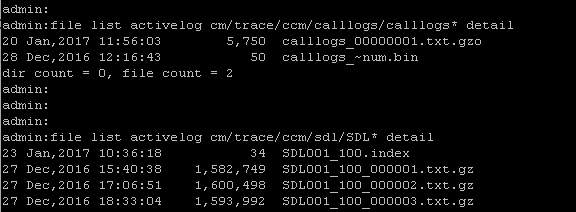
這將向您顯示日期、時間、大小和檔名,您可以根據此資訊僅下載所需的檔案,也可以收集資料夾中的所有檔案。
步驟3.使用get指令檔案下載檔案
file get { activelog | inactivelog | install } file-spec [ reltime | abstime ] [ match regex ] [recurs] [compress]
範例
file get activelog cm/trace/ccm/calllogs/calllogs*
此命令將下載資料夾中的所有檔案,系統提示您輸入SFTP伺服器詳細資訊,請記住,要在基於windows的SFTP伺服器上使用SFTP根目錄,您需要使用反斜線(\),而對於基於Linux的SFTP伺服器,您需要使用轉發線(/),請參閱下文:
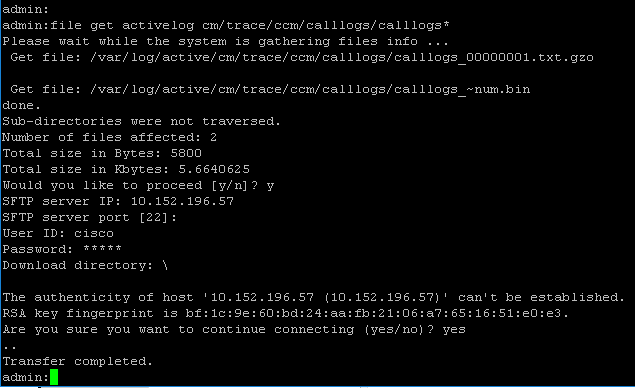
如果您獲得了任何.gzo檔案,這些檔案是下載時開啟的檔案,則可能無法開啟它們,但其餘檔案應是.gz,您可以使用7-zip(http://www.7-zip.org/)解壓該檔案以備您開啟這些檔案。

如果您需要開啟gzo檔案,可以使用CLI命令file view並使用整個路徑,包括檔名,在這種情況下,您需要複製輸出並將其貼上到支援Unix行尾的文本編輯器中,如記事本++
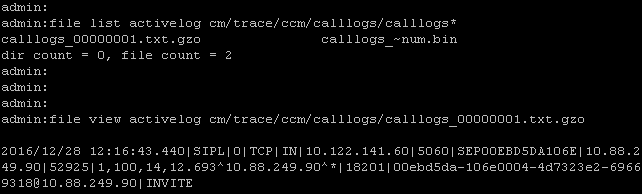
您還可以使用任何linux框來獲取內容,在這種情況下,請使用zcat <filename>命令
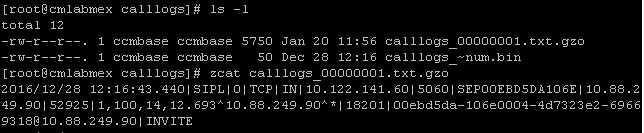
步驟3.收到所需的所有檔案後,建立一個zip檔案,並新增包含剛下載的檔案的所有資料夾,然後透過檔案上傳程式工具將它們上傳到TAC案例: https://cway.cisco.com/csc
步驟4.通知您使用的TAC工程師您已上傳檔案。
提示:請記得新增相關裝置的IP、MAC和主機名、測試/事件的日期和時間、源和目標號碼(如果適用)以及所發生情況的詳細說明。如果TAC工程師不知道他/她應該查詢什麼內容,則查詢會比較困難,並且查詢時間會較長,因此請包含此資訊